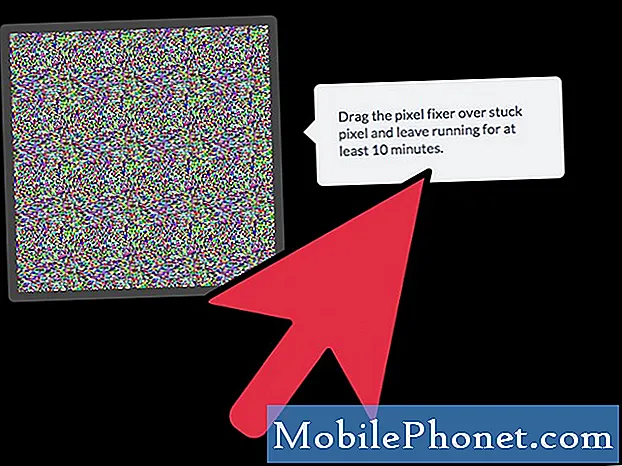
Sisältö
Tämän päivän viesti käsittelee Galaxy S8: n näytön palamista. Näytön palaminen tai haamukuvaus tapahtuu usein, kun laitteen on annettu näyttää saman staattisen kuvan pitkään. Pysyvät kuvat tai haamukuvat saattavat näkyä ruudulla ja tulevat näkyviin koko ajan riippumatta siitä, mitä sovellusta avaat. Nämä pysyvät kuvat ovat seurausta fosforiyhdisteistä, jotka näyttävät valoa, kun kuvan näytetään menettävän voimakkuutensa pitkään käytettynä.
Ongelma: Samsung Galaxy S8: lla on punaisia sovelluksen varjoja tai näytön värimuutoksia (näytön palaminen)
Ostin Samsung Galaxy S8: n puolitoista vuotta sitten, ja puhelimessani on punaisia sovelluksen varjoja, mutta ajattelin, että se oli osa puhelinta ja vain harjasi sen sivuun, sitten kiitospäivällä veljelläni ja hänen tyttöystävällään oli sama puhelin ja puhelin Ei ole sitä, joten aloin etsiä mitä se voisi olla. Löysin tämän sivuston sanovan, että monet ihmiset valittivat tästä ongelmasta, joten menin krikettiin, josta ostin puhelimen, ja he sanoivat, että minun oli tehtävä vakuutuskorvaus, joka maksaa minulle 250,00. jota minulla ei ole, ja maksoin tästä puhelimesta noin 775,00. tällä sivustolla sanotaan, että se on puhelimen vika tai laitteisto-ongelma tai jotain puhelimen kanssa, eikä mitään tekemistäni aiheuttanut ongelman kautta.
Olen ostanut Samsung Galaxy -puhelimia kytkimen tulon jälkeen, ja minulla ei olisi toisen tuotemerkin puhelinta, joten kysyn, miten tämä saadaan ratkaistua tarvitsematta ostaa toista puhelinta, jolla ei ole varaa tällä hetkellä, koska asun työkyvyttömyystarkastus ja minulla on muita maksettavia laskuja. mutta tarvitsen puhelimen terveysongelmien takia, ja nämä punaiset sovellukset, joihin sivusto soittaa, palavat, joten on vaikea nähdä, mitä teen puhelimessa, eikä silmäni ole niin hyvä, ja tämä pahentaa sitä.
Voiko Samsung auttaa minua, koska tämä on laitteisto-ongelma? Kiitos.
Ratkaisu: Sitä ei ole helppo korjata näytön palamisongelma. Useimmissa tapauksissa ongelma johtuu laitteiston toimintahäiriöistä tai vahingoista, joten ohjelmistojen vianmääritys on turhaa. Silti suosittelemme, että kokeilet alla olevia ehdotuksiamme nähdäksesi, voidaanko tapauksesi korjata tasollesi.
Tyhjennä välimuistiosio
On tärkeää varmistaa, että Android käyttää hyvää järjestelmän välimuistia. Kun järjestelmän välimuisti on vioittunut, se voi toisinaan tehdä ohjelmistokokemuksesta hidasta ja jotkut toiminnot eivät toimi kunnolla. Jos haluat nähdä, onko sinulla järjestelmän välimuistiongelma, yritä tyhjentää välimuistiosio seuraavasti:
- Sammuta laite.
- Pidä äänenvoimakkuuden lisäysnäppäintä ja Bixby-näppäintä painettuna ja paina sitten virtapainiketta.
- Kun vihreä Android-logo tulee näkyviin, vapauta kaikki avaimet (Järjestelmän päivityksen asentaminen näkyy noin 30–60 sekuntia ennen Android-järjestelmän palautusvalikkovaihtoehtojen näyttämistä).
- Korosta ”pyyhi välimuistiosio” painamalla äänenvoimakkuuden vähennyspainiketta useita kertoja.
- Paina virtapainiketta valitaksesi.
- Paina äänenvoimakkuuden vähennyspainiketta, kunnes ”kyllä” on korostettu, ja paina virtapainiketta.
- Kun pyyhi välimuistiosio on valmis, ”Käynnistä järjestelmä uudelleen nyt” on korostettu.
- Käynnistä laite uudelleen painamalla virtapainiketta.
Noudata turvallisessa tilassa
Jotkin sovellukset saattavat häiritä Androidia, mikä voi aiheuttaa ongelmia tai pieniä virheitä. Käynnistä laite uudelleen vikasietotilaan, jotta näet, johtuivatko näkyvät punaiset sovelluksen varjot sovelluksesta. Tässä tilassa ladatut sovellukset keskeytetään, joten jos näytön värimuutokset tai palamiset häviävät, syynä on todennäköisesti huono sovellus.
Galaxy S8: n käynnistäminen vikasietotilaan:
- Sammuta laite.
- Paina virtanäppäintä ja pidä sitä painettuna mallinimen näytön jälkeen.
- Kun “SAMSUNG” tulee näyttöön, vapauta virtapainike.
- Paina heti virtapainikkeen vapauttamisen jälkeen äänenvoimakkuuden vähennyspainiketta ja pidä sitä painettuna.
- Pidä äänenvoimakkuuden vähennyspainiketta painettuna, kunnes laite on käynnistynyt uudelleen.
- Vikasietotila näkyy ruudun vasemmassa alakulmassa.
- Vapauta äänenvoimakkuuden vähennyspainike, kun näet vikasietotilan.
Käynnistä puhelin takaisin vikasietotilaan ja noudata näitä ohjeita tunnistaaksesi, mikä sovelluksistasi aiheuttaa ongelmia.
- Käynnistä vikasietotilaan.
- Tarkista ongelma.
- Kun olet vahvistanut, että kolmannen osapuolen sovellus on syyllinen, voit aloittaa sovellusten poistamisen erikseen. Suosittelemme, että aloitat viimeisimmistä lisäämistäsi.
- Kun olet poistanut sovelluksen, käynnistä puhelin uudelleen normaalitilaan ja tarkista ongelma.
- Jos S8 on edelleen ongelmallinen, toista vaiheet 1-4.
Tehdasasetusten palautus
Tehdasasetusten palautus toimii palauttamalla kaikki ohjelmistoasetukset takaisin oletusasetuksiinsa ja pyyhkimällä kaikki käyttäjätiedot. Jos näkemäsi näytön palaminen johtuu ohjelmistovirheestä, laitteen pyyhkiminen ja kaikkien asetusten palauttaminen tehdasasetuksiin pitäisi auttaa.
Muista varmuuskopioida tärkeät käyttäjätiedot ennen puhelimen pyyhkimistä. Jos et käytä tiedostojen varmuuskopiointiin pilvipalveluita, suosittelemme, että kokeilet Samsung Smart Switchiä. Tämän avulla voit luoda kuvan puhelimestasi. Jos et ole vielä kuullut Smart Switchistä, muista käydä tällä sivulla: Kuinka luoda varmuuskopio Samsung-laitteesta tietokoneeseen Smart Switchin avulla.
Kun olet luonut varmuuskopion, palauta S9 tehdasasetuksiin seuraavasti:
- Sammuta laite.
- Pidä äänenvoimakkuuden lisäysnäppäintä ja Bixby-näppäintä painettuna ja paina sitten virtapainiketta.
- Kun vihreä Android-logo tulee näkyviin, vapauta kaikki avaimet (Järjestelmän päivityksen asentaminen näkyy noin 30–60 sekuntia ennen Android-järjestelmän palautusvalikkovaihtoehtojen näyttämistä).
- Korosta ”pyyhi tiedot / tehdasasetusten palautus” painamalla äänenvoimakkuuden vähennyspainiketta useita kertoja.
- Paina virtapainiketta valitaksesi.
- Paina äänenvoimakkuuden vähennyspainiketta, kunnes ”Kyllä - poista kaikki käyttäjätiedot” on korostettu.
- Valitse virtapainike painamalla virtapainiketta.
- Kun perusasetusten palautus on valmis, ”Käynnistä järjestelmä uudelleen nyt” on korostettu.
- Käynnistä laite uudelleen painamalla virtapainiketta.
Käytä kolmannen osapuolen sovellusta
Jotkut käyttäjät väittävät, että he pystyivät korjaamaan näytön palamisen Android-laitteillaan käyttämällä sovellusta nimeltä OLED Tools. Suosittelemme, että tarkistat sen Play Kaupassa ja katso, toimiiko se. Tällaisen sovelluksen tarkoituksena on vähentää tai poistaa näytön palamista ajan myötä näyttämällä perusvärisarja näytöllä. Oletettavasti tämä palauttaa "palaneet" pikselit antamalla niiden liikkua pikemminkin kuin pysyä samassa paikassa pitkään. Kerro meille, toimiiko jokin näistä sovelluksista.
Työskentele Samsungin kanssa
Jos ongelma jatkuu tässä vaiheessa, käytä laitteen takuuta sen korjaamiseksi tai vaihtamiseksi. Ja kyllä, tämä ei välttämättä ole ilmainen, vaikka Galaxy S8: lla olisi edelleen takuu. Ota yhteyttä paikalliseen Samsung-edustajaan, jos sinulla on takuuvaitauksia tai kysymyksiä.


